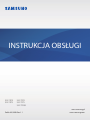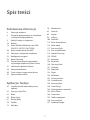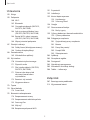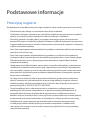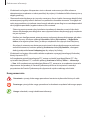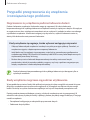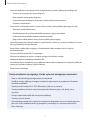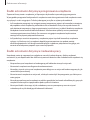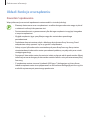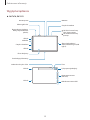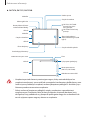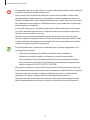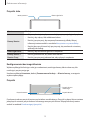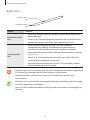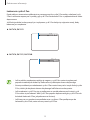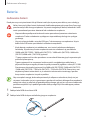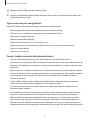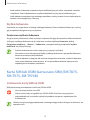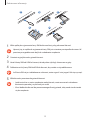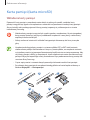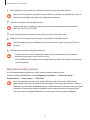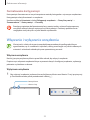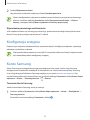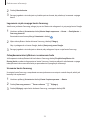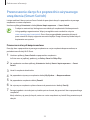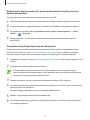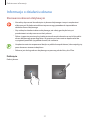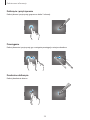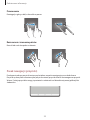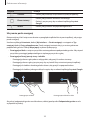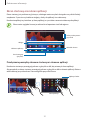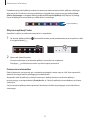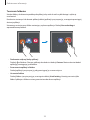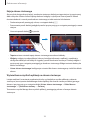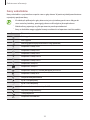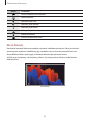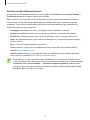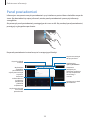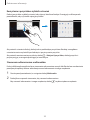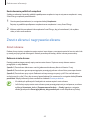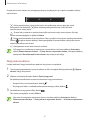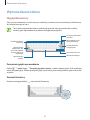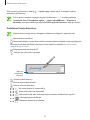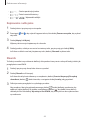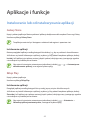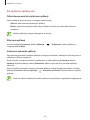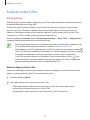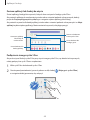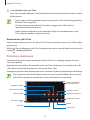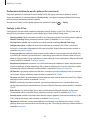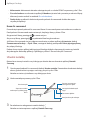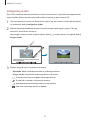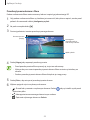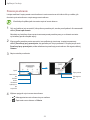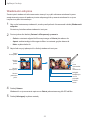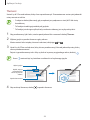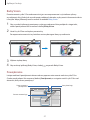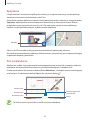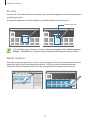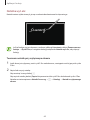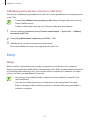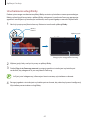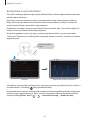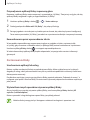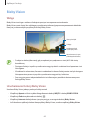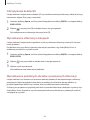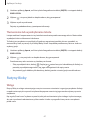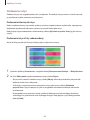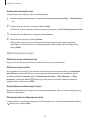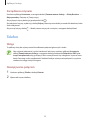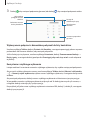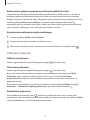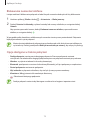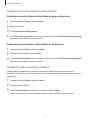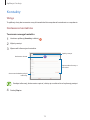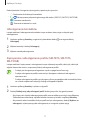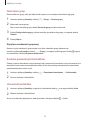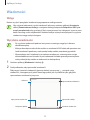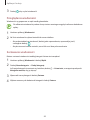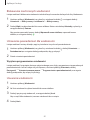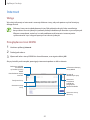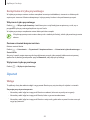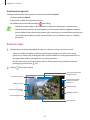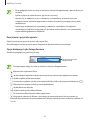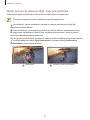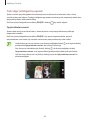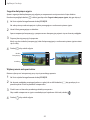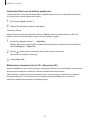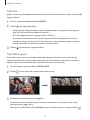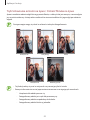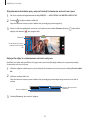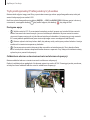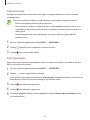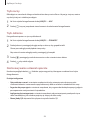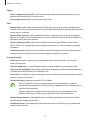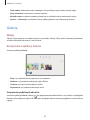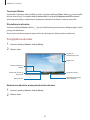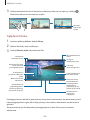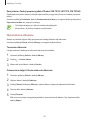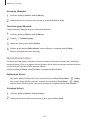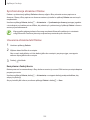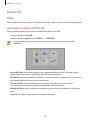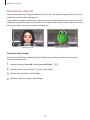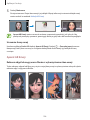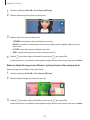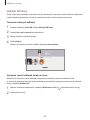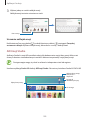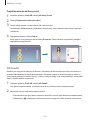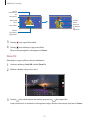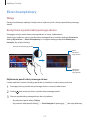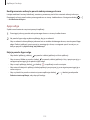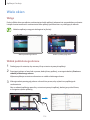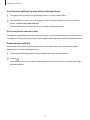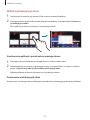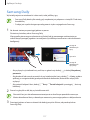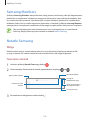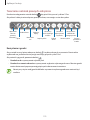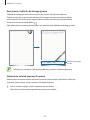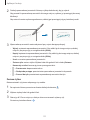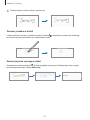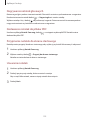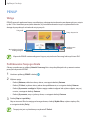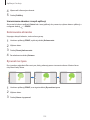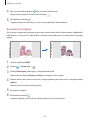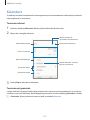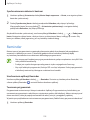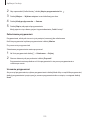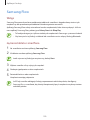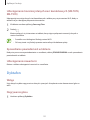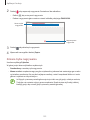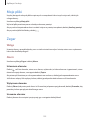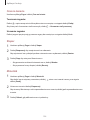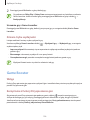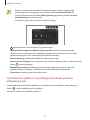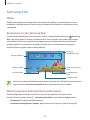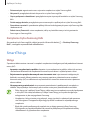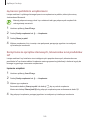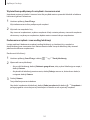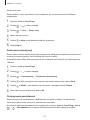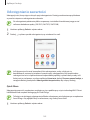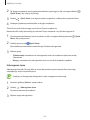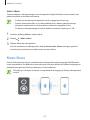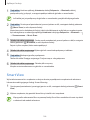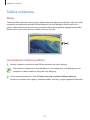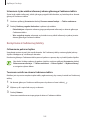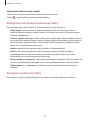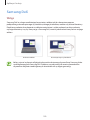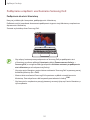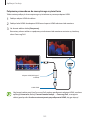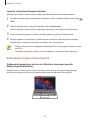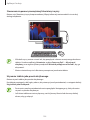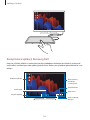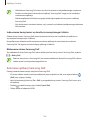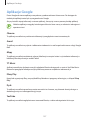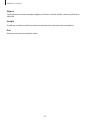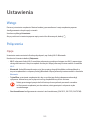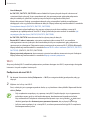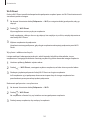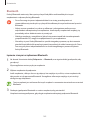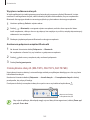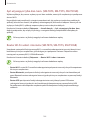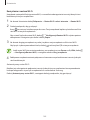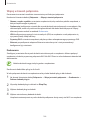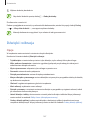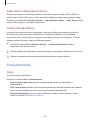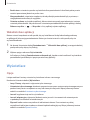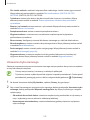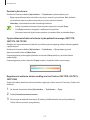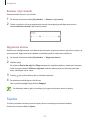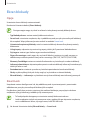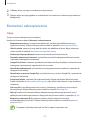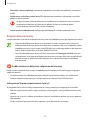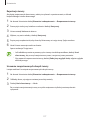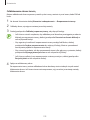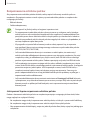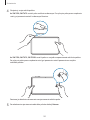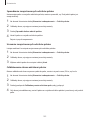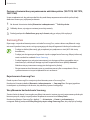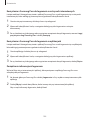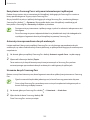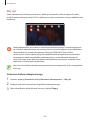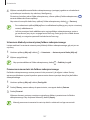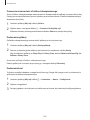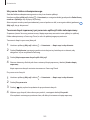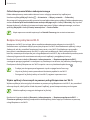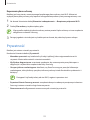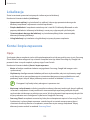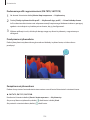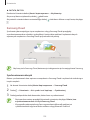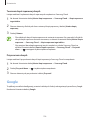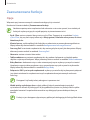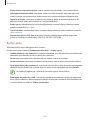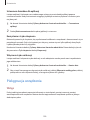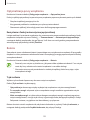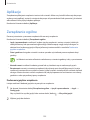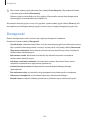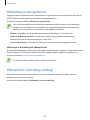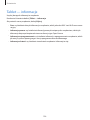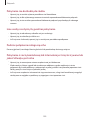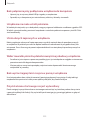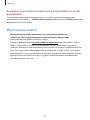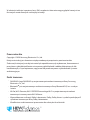2
Spis treści
Podstawowe informacje
4 Przeczytaj najpierw
6 Przypadki przegrzewania się urządzenia
irozwiązania tego problemu
9 Układ i funkcje w urządzeniu
16 Bateria
18 Karta SIM lub USIM (karta nano-SIM)
(SM-T875, SM-T975, SM-T976B)
20 Karta pamięci (karta microSD)
22 Włączanie i wyłączanie urządzenia
23 Konfiguracja wstępna
23 Konto Samsung
25 Przenoszenie danych z poprzednio
używanego urządzenia (Smart Switch)
27 Informacje o działaniu ekranu
38 Panel powiadomień
40 Zrzut z ekranu inagrywanie ekranu
42 Wprowadzanie tekstu
Aplikacje i funkcje
45 Instalowanie lub odinstalowywanie
aplikacji
47 Funkcje rysika S Pen
61 Bixby
65 Bixby Vision
67 Rutyny Bixby
70 Telefon
75 Kontakty
79 Wiadomości
82 Internet
83 Aparat
98 Galeria
104 Strefa AR
112 Ekran krawędziowy
114 Wiele okien
117 Samsung Daily
118 Samsung Members
118 Notatki Samsung
124 PENUP
127 Kalendarz
128 Reminder
130 Samsung Flow
131 Dyktafon
133 Moje pliki
133 Zegar
135 Kalkulator
135 Game Launcher
136 Game Booster
138 Samsung Kids
139 SmartThings
143 Udostępnianie zawartości
145 Music Share
146 Smart View
147 Tablica codzienna
150 Samsung DeX
157 Aplikacje Google

Spis treści
3
191 Prywatność
192 Lokalizacja
192 Konta i kopia zapasowa
193 Użytkownicy
195 Samsung Cloud
196 Google
197 Zaawansowane funkcje
198 Ruchy i gesty
199 Cyfrowy dobrostan i kontrola rodzicielska
199 Cyfrowy dobrostan
200 Pielęgnacja urządzenia
201 Optymalizacja pracy urządzenia
201 Bateria
202 Domyślna pamięć
202 Pamięć RAM
202 Zabezpieczenia
203 Aplikacje
203 Zarządzanie ogólne
204 Dostępność
205 Aktualizacja oprogramow.
205 Wskazówki i instrukcja obsługi
206 Tablet — informacje
Załącznik
207 Rozwiązywanie problemów
213 Wyjmowanie baterii
Ustawienia
159 Wstęp
159 Połączenia
160 Wi-Fi
162 Bluetooth
163 Oszczędzanie danych (SM-T875,
SM-T975, SM-T976B)
164 Apl. używające tylko dan. kom.
(SM-T875, SM-T975, SM-T976B)
164 Router Wi-Fi i udost. internetu
(SM-T875, SM-T975, SM-T976B)
166 Więcej ustawień połączenia
167 Dźwięki i wibracja
168 Dolby Atmos (dźwięk przestrzenny)
168 Osobny dźwięk aplikacji
168 Powiadomienia
169 Wskaźniki ikon aplikacji
169 Wyświetlacz
170 Ustawienia trybu ciemnego
171 Płynność ruchu
171 Filtr światła niebiesk. (SM-T970,
SM-T975, SM-T976B)
171 Zmiana trybu ekranu lub
dostosowywania koloru
wyświetlacza
173 Rozmiar i styl czcionki
173 Wygaszacz ekranu
173 Tapeta
174 Ekran blokady
174 Smart Lock
175 Biometria i zabezpieczenia
176 Rozpoznawanie twarzy
179 Rozpoznawanie odcisków palców
183 Samsung Pass
186 Mój sejf
190 Bezpieczne połączenie Wi-Fi

4
Podstawowe informacje
Przeczytaj najpierw
Aby bezpiecznie i prawidłowo korzystać z tego urządzenia, należy uważnie przeczytać tę instrukcję.
•
Przedstawione opisy bazują na ustawieniach domyślnych urządzenia.
•
W zależności od regionu, operatora sieci, specyfikacji modelu lub oprogramowania urządzenia
opisana w instrukcji zawartość może być inna od wyświetlanej na urządzeniu.
•
Zawartość (zawartość wysokiej jakości) wymagająca znacznego wykorzystania procesora i
pamięci RAM wpływa na całkowitą wydajność urządzenia. Aplikacje powiązane z tą zawartością
mogą nie działać poprawnie w zależności od parametrów technicznych urządzenia i środowiska,
w jakim uruchomiono aplikacje.
•
Firma Samsung nie ponosi odpowiedzialności za problemy z działaniem aplikacji dostarczonych
przez firmy inne niż Samsung.
•
Firma Samsung nie ponosi odpowiedzialności za problemy z wydajnością lub zgodnością,
wynikające z edycji ustawień rejestru lub modyfikacji oprogramowania systemu operacyjnego.
Próba dostosowania systemu operacyjnego może spowodować nieprawidłowe działanie
urządzenia lub aplikacji.
•
Oprogramowanie, źródła dźwięków, tapety, obrazy i inne pliki multimedialne są dostarczane z
urządzeniem na podstawie umowy licencyjnej o ograniczonym użytkowaniu. Wyodrębnianie
tych materiałów i wykorzystywanie ich do celów komercyjnych lub innych stanowi naruszenie
praw autorskich. Użytkownicy ponoszą całkowitą odpowiedzialność za niezgodne z prawem
korzystanie z multimediów.
•
Za usługi transmisji danych, takie jak przesyłanie wiadomości, przekazywanie i pobieranie
danych, automatyczną synchronizację lub używanie usług lokalizacji, mogą być naliczane
dodatkowe opłaty, zależnie od posiadanej taryfy. Duże ilości danych lepiej jest przesyłać za
pomocą funkcji Wi-Fi. (SM-T875, SM-T975, SM-T976B)
•
Domyślne aplikacje, które są dostarczane razem z urządzeniem, podlegają procesowi
aktualizacji, ale ich wsparcie może zakończyć się bez wcześniejszego powiadomienia. W
przypadku pytań dotyczących aplikacji dostarczanych razem z urządzeniem prosimy o
kontakt z centrum serwisowym firmy Samsung. W celu uzyskania informacji na temat aplikacji
instalowanych przez użytkownika należy się skontaktować z właściwymi dostawcami usług.
•
Modyfikowanie systemu operacyjnego urządzenia lub instalowanie oprogramowania
z nieoficjalnych źródeł może być przyczyną uszkodzenia urządzenia i uszkodzenia lub
utraty danych. Te czynności są naruszeniem umowy licencyjnej firmy Samsung i powodują
unieważnienie gwarancji.

Podstawowe informacje
5
•
Wzależności od regionu lub operatora sieci na ekranie umieszczana jest folia ochronna
zabezpieczająca urządzenie wtrakcie produkcji idystrybucji. Uszkodzenia folii ochronnej nie są
objęte gwarancją.
•
Obraz na ekranie dotykowym jest wyraźny nawet przy silnym świetle słonecznym dzięki funkcji
automatycznej regulacji zakresu kontrastu na podstawie warunków otoczenia. Ze względu na
cechy tego produktu wyświetlanie nieruchomych obrazów przez długi czas może doprowadzić
do wystąpienia powidoku (wypalenia ekranu) lub smużenia.
–
Zaleca się powstrzymanie od wyświetlania nieruchomych obrazów na części lub całości
ekranu dotykowego przez długi okres oraz wyłączanie ekranu dotykowego, gdy urządzenie
nie jest używane.
–
Możliwe jest skonfigurowanie automatycznego wyłączania ekranu dotykowego, gdy ekran
nie jest używany. Uruchom aplikację
Ustawienia
, dotknij
Wyświetlacz
→
Wygaszenie
ekranu
, anastępnie wybierz okres, po którym urządzenie ma wyłączyć ekran dotykowy.
–
Aby włączyć automatyczne dostosowywanie jasności ekranu dotykowego na podstawie
warunków otoczenia, uruchom aplikację
Ustawienia
, dotknij
Wyświetlacz
, anastępnie
dotknij przełącznika
Jasność adaptacyjna
, aby włączyć tę funkcję.
•
W zależności od regionu lub modelu niektóre urządzenia wymagają homologacji Federalnej
Komisji Łączności (FCC).
Jeśli urządzenie posiada homologację FCC, można wyświetlić jego identyfikator FCC. Aby
wyświetlić identyfikator FCC, uruchom aplikację
Ustawienia
i dotknij
Tablet — informacje
→
Stan
. Jeśli urządzenie nie posiada identyfikatora FCC, oznacza to, że urządzenie nie zostało
dopuszczone do sprzedaży w Stanach Zjednoczonych lub na ich terytorium i może być
przywiezione do Stanów Zjednoczonych wyłącznie do użytku osobistego właściciela.
Ikony pomocnicze
Ostrzeżenie: sytuacje, które mogą spowodować zranienie użytkownika lub innych osób
Przestroga: sytuacje, które mogą spowodować uszkodzenie urządzenia lub innego sprzętu
Uwaga: wskazówki, uwagi i dodatkowe informacje

Podstawowe informacje
6
Przypadki przegrzewania się urządzenia
irozwiązania tego problemu
Nagrzewanie się urządzenia podczas ładowania baterii
Podczas ładowania urządzenie i ładowarka mogą się nagrzewać. Wtrakcie ładowania
bezprzewodowego lub szybkiego ładowania urządzenie może być cieplejsze wdotyku. Nie wpływa
to negatywnie na okres użytkowania urządzenia ani na wydajność iwchodzi wzakres normalnego
użytkowania urządzenia. Jeżeli bateria nagrzeje się zbyt mocno, szybkość ładowania może się
obniżyć lub ładowarka może przerwać ładowanie.
Kiedy urządzenie się nagrzeje, trzeba wykonać następujące czynności:
•
Odłączyć ładowarkę od urządzenia izamknąć wszystkie pracujące aplikacje. Poczekać, aż
urządzenie ostygnie, adopiero potem rozpocząć ładowanie.
•
Jeżeli dolna część urządzenia się przegrzewa, może być to spowodowane podłączeniem
uszkodzonego kabla USB. Wymienić uszkodzony kabel USB na nowy kabel dopuszczony do
użytkowania przez firmę Samsung.
•
Podczas korzystania z ładowarki bezprzewodowej nie należy umieszczać innych
przedmiotów, takich jak metalowe obiekty, magnesy czy karty z paskiem magnetycznym,
między urządzeniem a ładowarką bezprzewodową.
Funkcja ładowania bezprzewodowego lub szybkiego ładowania jest dostępna tylko w
wybranych modelach.
Kiedy urządzenie nagrzewa się podczas użytkowania
Wprzypadku korzystania zfunkcji lub aplikacji zużywających dużo energii lub używania ich przez
długi czas urządzenie może tymczasowo nagrzewać się ze względu na większe zużycie energii
baterii. Zamknąć wszystkie uruchomione aplikacje inie używać urządzenia przez pewien czas.
Poniżej przedstawiono przykładowe sytuacje, wktórych urządzenie może się przegrzewać. W
zależności od wykorzystywanych funkcji i aplikacji, podane przykłady mogą nie dotyczyć Twojego
modelu urządzenia.
•
Początkowa konfiguracja po zakupie lub przywracanie danych
•
Pobieranie dużych plików

Podstawowe informacje
7
•
Używanie aplikacji zużywających dużo energii lub korzystanie zaplikacji przez długi czas
–
Granie wwymagające gry przez długi czas
–
Rejestrowanie wideo przez długi czas
–
Strumieniowanie wideo przy ustawieniu maksymalnej jasności ekranu
–
Łączenie z telewizorem.
•
Korzystanie zwielozadaniowości systemu (korzystanie zwielu aplikacji pracujących wtle)
–
Używanie widoku Wiele okien
–
Aktualizowanie lub instalowanie aplikacji podczas nagrywania wideo
–
Pobieranie dużych plików podczas połączenia wideo
–
Nagrywanie wideo podczas korzystania zaplikacji do nawigacji
•
Przesyłanie dużej ilości danych podczas synchronizacji zchmurą, wysyłania wiadomości e-mail
lub synchronizacji zinnymi kontami
•
Korzystanie zaplikacji do nawigacji wsamochodzie, kiedy urządzenie jest wmiejscu
nasłonecznionym
•
Używanie funkcji routera Wi-Fi itetheringu
•
Używanie urządzenia wmiejscu osłabym zasięgu sieci lub bez zasięgu
•
Ładowanie baterii uszkodzonym kablem USB
•
Uszkodzone złącze wielofunkcyjne urządzenia lub narażone na działanie ciał obcych, takich jak
ciecze, pył, proszek metalowy igrafit zołówka
•
Korzystanie zroamingu
Kiedy urządzenie się nagrzeje, trzeba wykonać następujące czynności:
•
Dbać ostałą aktualizację oprogramowania urządzenia.
•
Konflikty między aplikacjami mogą powodować nagrzewanie się urządzenia. Ponownie
uruchom urządzenie.
•
Dezaktywować funkcje Wi-Fi, GPS iBluetooth, jeżeli nie są używane.
•
Zamknąć aplikacje odużym zużyciu energii baterii lub pracujące wtle, kiedy nie są
używane.
•
Usunąć niepotrzebne pliki lub nieużywane aplikacje.
•
Zmniejsz jasność ekranu.
•
Jeśli urządzenie przegrzewa się lub jest ciepłe przez długi okres czasu, nie używaj go przez
jakiś czas. Jeśli urządzenie nadal się przegrzewa, skontaktuj się z centrum serwisowym
firmy Samsung.

Podstawowe informacje
8
Środki ostrożności dotyczące przegrzewania urządzenia
Zaprzestań korzystania z urządzenia, jeśli poczujesz dyskomfort z powodu jego przegrzania.
W przypadku przegrzania funkcjonalność urządzenia może ulec ograniczeniu lub urządzenie może
się wyłączyć w celu ostygnięcia. Ta funkcja dostępna jest tylko w wybranych modelach.
•
Jeśli urządzenie przegrzeje się i osiągnie pewną temperaturę, pojawi się komunikat ostrzeżenia,
aby zapobiec awarii urządzenia, podrażnieniu lub uszkodzeniu skóry oraz wycieku baterii. W
celu obniżenia temperatury ulegną ograniczeniu jasność ekranu i szybkość działania urządzenia.
Nie będzie również możliwe ładowanie baterii. Uruchomione aplikacje zostaną zamknięte
i zostaną ograniczone inne funkcje. Do momentu ostygnięcia urządzenia będzie można
nawiązywać wyłącznie połączenia alarmowe.
•
Jeśli po dalszym wzroście temperatury urządzenia pojawi się druki komunikat, urządzenie
wyłączy się. Nie korzystać z urządzenia, dopóki jego temperatura nie spadnie poniżej
określonego poziomu. Jeśli drugi komunikat pojawi się podczas połączenia awaryjnego, nie
zostanie ono rozłączone poprzez wymuszone wyłączenie.
Środki ostrożności dotyczące środowiska pracy
Urządzenie może się nagrzewać ze względu na warunki środowiska pracy. Należy zachować
ostrożność, by nie doprowadzić do skrócenia żywotności baterii ani do uszkodzenia lub zapalenia się
urządzenia.
•
Nie przechowywać urządzenia w bardzo gorących lub bardzo zimnych miejscach.
•
Nie narażać urządzenia na długotrwałe nasłonecznienie.
•
Nie należy używać ani trzymać urządzenia przez długi czas w miejscach bardzo rozgrzanych, jak
samochód w porze letniej.
•
Nie umieszczać urządzenia wmiejscach, wktórych może dojść do przegrzania, np. elektryczna
mata grzejna.
•
Nie wolno przechowywać urządzenia w pobliżu grzejników, kuchenek mikrofalowych, gorących
urządzeń kuchennych ani pojemników pod wysokim ciśnieniem.
•
Nie używać kabla z łuszczącą się lub uszkodzoną warstwą zewnętrzną, oraz nie używać
uszkodzonych czy źle działających ładowarek lub baterii.

Podstawowe informacje
9
Układ i funkcje w urządzeniu
Zawartość opakowania
Więcej informacji ozawartości opakowania można znaleźć winstrukcji obsługi.
•
Elementy dostarczane wraz z urządzeniem i wszelkie dostępne akcesoria mogą się różnić
w zależności od kraju lub operatora sieci.
•
Dostarczone akcesoria są przeznaczone tylko dla tego urządzenia i mogą być niezgodne
z innymi urządzeniami.
•
Wygląd urządzenia i jego specyfikacje mogą ulec zmianie bez uprzedniego
powiadomienia.
•
Dodatkowe akcesoria można nabyć u lokalnego dystrybutora firmy Samsung. Przed
zakupieniem należy upewnić się, że są zgodne z urządzeniem.
•
Należy używać tylko akcesoriów zatwierdzonych przez firmę Samsung. Korzystanie z
niezatwierdzonych akcesoriów może spowodować problemy z wydajnością oraz usterki
nieobjęte gwarancją.
•
Dostępność akcesoriów może ulec zmianie i zależy wyłącznie od ich producentów. Więcej
informacji na temat dostępnych akcesoriów można znaleźć w witrynie internetowej firmy
Samsung.
•
Z urządzeniem można stosować słuchawki (USB typu C) obsługujące wyjście cyfrowe.
Jednak urządzenie może nie współpracować ze słuchawkami obsługującymi inne wyjście
audio lub wytworzonymi przez innego producenta.

Podstawowe informacje
10
Wygląd urządzenia
►
SM-T870, SM-T875:
Klawisz boczny (zasilanie,
Bixby, czujnik odcisków
palców)
Głośnik
Głośnik
Czujnik oświetlenia
Mikrofon
Port dokujący klawiatury
Ekran dotykowy
Klawisz głośności
Mikrofon
Czujnik oświetlenia
Przedni aparat
SM-T875: kieszeń karty
SIM/ karty pamięci;
SM-T870: kieszeń karty
pamięci
Złącze słuchawkowe /
złącze wielofunkcyjne (USB
typu C)
Wbudowana antena GPS
Głośnik
Głośnik
Wewnętrzna antena
(SM-T875)
Tylny aparat (podwójny)
Flesz
Ładowarka do rysika S Pen

Podstawowe informacje
11
►
SM-T970, SM-T975, SM-T976B:
Czujnik odcisków palców
Głośnik
Głośnik
Czujnik oświetlenia
Mikrofon
Port dokujący klawiatury
Ekran dotykowy
Klawisz głośności
Czujnik oświetlenia
Mikrofon
Przedni aparat
SM-T975, SM-T976B:
kieszeń karty SIM/
karty pamięci;
SM-T970: kieszeń karty
pamięci
Boczny klawisz (klawisz
zasilania/klawisz Bixby)
Złącze słuchawkowe /
złącze wielofunkcyjne (USB
typu C)
Wbudowana antena GPS
Głośnik
Głośnik
Wewnętrzna antena
(SM-T975, SM-T976B)
Tylny aparat (podwójny)
Flesz
Ładowarka do rysika S Pen
•
Urządzenie posiada elementy zawierające magnes, który może oddziaływać na
urządzenia medyczne tj. rozruszniki lub wszczepialne kardiowertery-defibrylatory serca.
Jeżeli używasz podobnych urządzeń, zachowaj bezpieczną odległość i skontaktuj się z
lekarzem przed zastosowaniem urządzenia.
•
Należy zachować bezpieczną odległość między urządzeniem a przedmiotami
magnetycznymi. Przedmioty takie jak karty kredytowe, książeczki bankowe, karty
dostępowe, karty pokładowe czy przepustki parkingowe mogą ulec uszkodzeniu lub
zostać wyłączone przez magnesy obecne w urządzeniu.

Podstawowe informacje
12
•
Wprzypadku korzystania zgłośników, np. podczas odtwarzania plików multimedialnych,
nie wolno umieszczać urządzenia blisko uszu.
•
Należy uważać, aby nie naświetlić obiektywu aparatu silnym źródłem światła, takim
jak bezpośrednie światło słoneczne. W przypadku wystawienia obiektywu aparatu na
działanie silnego źródła światła, takiego jak bezpośrednie światło słoneczne, może dojść
do uszkodzenia matrycy aparatu. Uszkodzenie matrycy jest nieodwracalne i powoduje
kropki lub plamy na zdjęciach.
•
W przypadku korzystania z urządzenia z pękniętym szkłem lub akrylem, może pojawić
się ryzyko spowodowania obrażenia. Urządzenia można używać tylko po naprawie w
Centrum serwisowym firmy Samsung.
•
Jeśli do wnętrza mikrofonu, głośnika lub odbiornika dostanie się pył lub ciała obce,
dźwięki urządzenia mogą być przyciszone lub niektóre funkcje mogą nie działać. Próba
usunięcia pyłu lub ciała obcego ostrym przedmiotem może spowodować uszkodzenie
urządzenia ijego powierzchni zewnętrznych.
•
Przypadki problemów z połączeniem i rozładowaniem się baterii mogą zdarzyć się w
następujących sytuacjach:
–
Umieszczenie metalicznych naklejek w okolicach anteny urządzenia
–
Założenie na urządzenie pokrywy wykonanej z materiału metalicznego
–
Zakrycie obszaru anteny urządzenia rękoma lub innymi przedmiotami podczas
korzystania z pewnych funkcji, takich jak połączenia telefoniczne lub połączenia
danych mobilnych (SM-T875, SM-T975, SM-T976B)
•
Wskazane jest naklejenie na ekranie folii ochronnej atestowanej przez firmę Samsung.
Stosowanie folii ochronnych bez atestu może spowodować wadliwe działanie czujników.
•
Nie zakrywaj obszaru czujnika oświetlenia dodatkowymi osłonami, takimi jak folia,
naklejki czy etui. Może to doprowadzić do wadliwego działania czujnika.
•
Nie należy dopuścić do kontaktu ekranu dotykowego z wodą. Ekran dotykowy może
działać nieprawidłowo po zetknięciu z wodą lub w warunkach wysokiej wilgotności.

Podstawowe informacje
13
Przyciski stałe
Klawisz głośności
Boczny klawisz
Klawisz Funkcja
Boczny klawisz
•
Gdy urządzenie jest wyłączone naciśnij i przytrzymaj, aby je włączyć.
•
Naciśnij, aby włączyć lub zablokować ekran.
•
Naciśnij i przytrzymaj, aby rozpocząć konwersację z Bixby. Więcej
informacji można znaleźć w rozdziale Korzystanie z asystenta Bixby.
•
Naciśnij dwa razy lub naciśnij i przytrzymaj, aby uruchomić ustawioną
aplikację lub funkcję.
Klawisz głośności
•
Naciśnij, aby dostosować głośność urządzenia.
Boczny klawisz +
klawisz Ciszej
•
Naciśnij jednocześnie, aby zrobić zrzut ekranu.
•
Naciśnij i przytrzymaj jednocześnie, aby wyłączyć urządzenie.
Konfigurowanie bocznego klawisza
Wybierz aplikację lub funkcję w celu jej uruchomienia, naciskając boczny klawisz dwa razy lub
naciskając i przytrzymując go.
Uruchom aplikację
Ustawienia
, dotknij
Zaawansowane funkcje
→
Klawisz boczny
, a następnie
wybierz żądaną opcję.
Przyciski
Przycisk Wstecz
Przycisk ekranu
startowego
Przycisk ostatnie
Po włączeniu ekranu przyciski zostaną wyświetlone na dole ekranu. Przyciski są domyślnie ustawione
jako przycisk ostatnie, przycisk ekranu startowego oraz przycisk Wstecz. Więcej informacji można
znaleźć w rozdziale Pasek nawigacji (przyciski).

Podstawowe informacje
14
Rysik S Pen
Przycisk rysika S
Pen
Końcówka rysika S
Pen
Nazwa Funkcje
Końcówka rysika S
Pen
•
Rysik S Pen umożliwia pisanie, rysowanie i wykonywanie czynności na
ekranie dotykiem.
•
Umieść rysik S Pen nad elementami na ekranie, aby uzyskać dostęp do
dodatkowych funkcji rysika S Pen, takich jak funkcja Air view.
Przycisk rysika S
Pen
•
Naciśnij i przytrzymaj przycisk rysika S Pen, aby uruchomić
zaprogramowaną aplikację. Po jednokrotnym lub dwukrotnym
naciśnięciu przycisku podczas korzystania z aplikacji urządzenie
wykona określone funkcje. Więcej informacji można znaleźć w rozdziale
Akcje gestem.
•
Umieść rysik S Pen nad ekranem i naciśnij przycisk rysika S Pen, aby
wyświetlić funkcje Polecenie wskazywane.
•
Naciskając i przytrzymując przycisk rysika S Pen, przeciągnij rysikiem
S Pen nad elementami, aby je wybrać.
•
Nie należy zginać ani naciskać zbyt mocno rysika S Pen podczas korzystania z niego. Rysik
S Pen może być uszkodzony lub końcówka może być zniekształcona.
•
Nie należy naciskać mocno ekranu rysikiem S Pen. Końcówka rysika może być
zniekształcona.
•
Jeśli korzystasz z rysika S Pen na ekranie pod ostrymi kątami, działania rysika S Pen mogą
nie zostać rozpoznane na urządzeniu.
•
Jeśli rysik S Pen nie działa prawidłowo, należy go zanieść do centrum serwisowego firmy
Samsung.

Podstawowe informacje
15
Ładowanie rysika S Pen
Przed zdalnym sterowaniem aplikacjami za pomocą przycisku rysika S Pen należy naładować rysik
S Pen. Ładowanie rozpoczyna się wtedy, gdy rysik S Pen i ładowarka S Pen są odpowiednio do siebie
dopasowane.
Jeśli funkcja działań wskazywanych jest wyłączona, rysik S Pen ładuje się wyłącznie wtedy, kiedy
ładowane jest urządzenie.
►
SM-T870, SM-T875:
►
SM-T970, SM-T975, SM-T976B:
•
Jeśli w pobliżu urządzenia znajdują się magnesy, rysik S Pen może nie wykonywać
poprawnie niektórych działań np. ładowania czy dotknięcia ekranu dotykowego.
•
Nawet po całkowitym rozładowaniu rysika S Pen można korzystać z innych funkcji rysika
S Pen, takich jak dotykanie ekranu dotykowego lub Polecenia wskazywania.
•
Jeśli urządzenie i rysik S Pen nie są podłączone w sposób pokazany na ilustracji, rysik
S Pen może się nie ładować. Włóż rysik S Pen poprzez dopasowanie góry rysika S Pen do
końcówki ładowarki S Pen, jak pokazano na ilustracji.
•
Jeśli korzystasz z urządzenia na podłodze wraz z rysikiem S Pen podłączonym do
ładowarki rysika S Pen, może ono zarysować rysik S Pen.

Podstawowe informacje
16
Bateria
Ładowanie baterii
Przed pierwszym użyciem baterii lub jeśli bateria nie była używana przez dłuższy czas naładuj ją.
Należy korzystać tylko z baterii, ładowarek i kabli zaakceptowanych przez firmę Samsung i
przeznaczonych dla danego urządzenia. Używanie niezgodnych baterii, ładowarek i kabli
może spowodować poważne obrażenia lub uszkodzenie urządzenia.
•
Nieprawidłowe podłączenie ładowarki może spowodować poważne uszkodzenie
urządzenia. Żadne uszkodzenia wynikające z nieprawidłowej obsługi nie są objęte
gwarancją.
•
Używaj wyłącznie kabla zwtyczką USB typu C dostarczonego zurządzeniem. Użycie
kabla micro USB może spowodować uszkodzenie urządzenia.
•
Kiedy bateria urządzenia jest rozładowana, musi zostać naładowana dołączoną
ładowarką. Wprzeciwnym razie urządzenie może nie naładować się prawidłowo.
•
10090 mAh (SM-T976B) / 10090 mAh (SM-T975) / 10090 mAh (SM-T970) / 8000 mAh
(SM-T875) 8000 mAh / (SM-T870) (typowo)*
* Typowa pojemność została sprawdzona w warunkach laboratoryjnych zapewnianych
pr
zez firmę zewnętrzną.
Typowa pojemność to szacowana średnia wartość uwzględniająca odchylenia w
pojemnościach posz
czególnych baterii z próby testowanej zgodnie z normą IEC 61960.
Znamionowa (minimalna) pojemność to 9800 mAh (SM-T976B) / 9800 mAh (SM-T975)
/ 9800 mAh (SM-T970) / 7760 mAh (SM-T875) / 7760 mAh (SM-T870). Rzeczywisty czas
eksploatacji baterii może różnić się w zależności od otoczenia sieciowego, sposobu
korzystania z urządzenia i innych czynników.
Aby oszczędzać energię, ładowarka powinna być odłączona od zasilania, kiedy nie jest
używana. Ładowarka nie jest wyposażona w przełącznik zasilania, dlatego dla oszczędności
energii też należy ją odłączać od gniazdka elektrycznego, gdy nie jest używana. Ładowarka
powinna znajdować się w pobliżu gniazdka elektrycznego i być łatwo dostępna podczas
ładowania.
1
Podłącz kabel USB do zasilacza USB.
2
Podłącz kabel USB do złącza wielofunkcyjnego w urządzeniu.

Podstawowe informacje
17
3
Podłącz zasilacz USB do gniazdka elektrycznego.
4
Po pełnym naładowaniu baterii odłącz ładowarkę od urządzenia. Następnie odłącz ładowarkę
od gniazdka elektrycznego.
Ograniczanie zużycia energii baterii
Urządzenie oferuje różne opcje ułatwiające oszczędzanie energii baterii.
•
Możesz zoptymalizować pracę urządzenia przy użyciu funkcji obsługi.
•
Gdy nie używasz urządzenia, wyłącz ekran, naciskając boczny klawisz.
•
Włącz tryb oszczędzania energii.
•
Zamknij niepotrzebne aplikacje.
•
Wyłącz funkcję Bluetooth, jeśli z niej nie korzystasz.
•
Wyłącz automatyczną synchronizację aplikacji, które muszą zostać zsynchronizowane.
•
Skróć czas podświetlenia.
•
Zmniejsz jasność ekranu.
Porady i środki ostrożności dla ładowania baterii
•
Gdy stan naładowania baterii jest niski, ikona baterii jest wyświetlana jako pusta.
•
Po całkowitym rozładowaniu baterii urządzenia nie można włączyć nawet po podłączeniu go do
ładowarki. Przed ponownym włączeniem urządzenia należy ładować wyczerpaną baterię przez
kilka minut.
•
Bateria może ulec szybkiemu rozładowaniu, jeśli jednocześnie używa się kilku aplikacji, aplikacji
sieciowych lub takich, które wymagają połączenia z innym urządzeniem. Aby zapobiec zanikowi
zasilania podczas transmisji danych, należy używać tych aplikacji po naładowaniu baterii
urządzenia do pełna.
•
Użycie źródła zasilania innego niż ładowarka, takiego jak np. komputer, może spowodować
wydłużenie czasu ładowania ze względu na niższe natężenie prądu.
•
Z urządzenia można korzystać podczas ładowania, jednak powoduje to wydłużenie czasu
ładowania baterii do pełna.
•
Jeśli urządzenie jest zasilane z niestabilnego źródła zasilania, podczas ładowania baterii ekran
dotykowy może nie działać. Wtakim przypadku należy odłączyć ładowarkę od urządzenia.
•
Podczas ładowania urządzenie i ładowarka może się nagrzewać. Jest to normalne zjawisko,
które nie powinno wpływać na trwałość ani wydajność urządzenia. Jeśli bateria nagrzeje się
bardziej niż zwykle, ładowarka może przerwać ładowanie. Jeśli wystąpi to podczas ładowania
bezprzewodowego, odłącz urządzenie od ładowarki, aby ostygło, a następnie ładuj je ponownie.

Podstawowe informacje
18
•
Jeżeli podczas ładowania urządzenia złącze wielofunkcyjne jest mokre, urządzenie może być
uszkodzone. Przed naładowaniem urządzenia dokładnie wytrzyj złącze wielofunkcyjne.
•
Jeżeli ładowanie urządzenia nie przebiega prawidłowo, należy je zanieść wraz zładowarką do
centrum serwisowego firmy Samsung.
Szybkie ładowanie
Urządzenie jest wyposażone wfunkcję szybkiego ładowania. Proces ładowania baterii jest szybszy,
gdy urządzenie lub jego ekran jest wyłączone.
Zwiększanie szybkości ładowania
Aby przyśpieszyć ładowanie, należy wyłączyć urządzenie lub jego ekran podczas ładowania baterii.
Jeśli opcja szybkiego ładowania nie jest włączona, uruchom aplikację
Ustawienia
, dotknij
Pielęgnacja urządzenia
→
Bateria
→
Ładowanie
, a następnie dotknij przełącznika
Szybkie
ładowanie
, aby włączyć funkcję.
•
Podczas ładowania nie możesz włączyć czy wyłączyć tej funkcji.
•
Nie można używać wbudowanej funkcji szybkiego ładowania wprzypadku ładowania
baterii za pomocą zwykłej ładowarki.
•
Jeżeli urządzenie się nagrzeje lub wzrośnie temperatura otoczenia, szybkość ładowania
może zostać obniżona automatycznie. Jest to prawidłowe działanie mające na celu
zapobieganie uszkodzeniu urządzenia.
Karta SIM lub USIM (karta nano-SIM) (SM-T875,
SM-T975, SM-T976B)
Instalowanie karty SIM lub USIM
Włóż dostarczoną przez operatora sieci kartę SIM lub USIM.
•
Używaj wyłącznie kart nano-SIM.
•
Należy uważać, aby nie zgubić karty SIM lub USIM. Firma Samsung nie ponosi
odpowiedzialności za wszelkie szkody lub problemy związane z zagubieniem lub
kradzieżą kart.
Niektóre usługi wymagające połączenia sieciowego mogą nie być dostępne w zależności od
operatora sieci.

Podstawowe informacje
19
54
2 3
1
1
Włóż szpilkę do wyjmowania karty SIM do kieszeni karty, aby poluzować kieszeń.
Upewnij się, że szpilka do wyjmowania karty SIM jest ustawiona prostopadle do otworu. W
przeciwnym wypadku może dojść do uszkodzenia urządzenia.
2
Ostrożnie wyjmij kieszeń z gniazda kieszeni.
3
Umieść kartę SIM lub USIM w kieszeni, tak aby złote styki były skierowane wgórę.
4
Delikatnie wciśnij kartę SIM lub USIM do kieszeni, aby została w niej zablokowana.
Jeśli karta SIM nie jest zablokowana w kieszeni, może wypaść z niej wypaść lub się wysunąć.
5
Włóż kieszeń z powrotem do gniazda kieszeni.
•
Jeżeli umieścisz w swoim urządzeniu mokrą kieszeń, może ono zostać uszkodzone.
Koniecznie sprawdzaj, czy kieszeń jest sucha.
•
Wsuń dokładnie kieszeń do przeznaczonego dla niej gniazda, żeby woda nie dostawała
się do urządzenia.

Podstawowe informacje
20
Karta pamięci (karta microSD)
Wkładanie karty pamięci
Pojemność karty pamięci w urządzeniu może różnić się od innych modeli, a niektóre karty
pamięci mogą nie być zgodne z urządzeniem w zależności od producenta i rodzaju karty pamięci.
Aby wyświetlić maksymalną pojemność karty pamięci, zapoznaj się z informacjami na stronie
internetowej Samsung.
•
Niektóre karty pamięci mogą nie być w pełni zgodne z urządzeniem. Użycie niezgodnej
karty pamięci może być przyczyną uszkodzenia urządzenia i samej karty, a także utraty
zapisanych na karcie danych.
•
Należy zachować ostrożność i wkładać kartę pamięci skierowaną właściwą stroną do
góry.
•
Urządzenie obsługuje karty pamięci z systemem plików FAT i exFAT. Jeżeli zostanie
włożona karta pamięci sformatowana winnym systemie plików, na urządzeniu zostanie
wyświetlony monit ojej ponowne formatowanie bądź karta nie zostanie rozpoznana. Aby
użyć karty pamięci, należy ją sformatować. Jeżeli urządzenie nie może sformatować karty
pamięci lub jej nie rozpoznaje, należy skontaktować się zproducentem karty pamięci lub
serwisem firmy Samsung.
•
Częste zapisywanie i usuwanie danych powoduje skrócenie trwałości kart pamięci.
•
Po włożeniu karty pamięci do urządzenia katalog plików na karcie będzie widoczny w
folderze
Moje pliki
→
Karta pamięci
.
5
2 3
1
54
2 3
1
Strona się ładuje...
Strona się ładuje...
Strona się ładuje...
Strona się ładuje...
Strona się ładuje...
Strona się ładuje...
Strona się ładuje...
Strona się ładuje...
Strona się ładuje...
Strona się ładuje...
Strona się ładuje...
Strona się ładuje...
Strona się ładuje...
Strona się ładuje...
Strona się ładuje...
Strona się ładuje...
Strona się ładuje...
Strona się ładuje...
Strona się ładuje...
Strona się ładuje...
Strona się ładuje...
Strona się ładuje...
Strona się ładuje...
Strona się ładuje...
Strona się ładuje...
Strona się ładuje...
Strona się ładuje...
Strona się ładuje...
Strona się ładuje...
Strona się ładuje...
Strona się ładuje...
Strona się ładuje...
Strona się ładuje...
Strona się ładuje...
Strona się ładuje...
Strona się ładuje...
Strona się ładuje...
Strona się ładuje...
Strona się ładuje...
Strona się ładuje...
Strona się ładuje...
Strona się ładuje...
Strona się ładuje...
Strona się ładuje...
Strona się ładuje...
Strona się ładuje...
Strona się ładuje...
Strona się ładuje...
Strona się ładuje...
Strona się ładuje...
Strona się ładuje...
Strona się ładuje...
Strona się ładuje...
Strona się ładuje...
Strona się ładuje...
Strona się ładuje...
Strona się ładuje...
Strona się ładuje...
Strona się ładuje...
Strona się ładuje...
Strona się ładuje...
Strona się ładuje...
Strona się ładuje...
Strona się ładuje...
Strona się ładuje...
Strona się ładuje...
Strona się ładuje...
Strona się ładuje...
Strona się ładuje...
Strona się ładuje...
Strona się ładuje...
Strona się ładuje...
Strona się ładuje...
Strona się ładuje...
Strona się ładuje...
Strona się ładuje...
Strona się ładuje...
Strona się ładuje...
Strona się ładuje...
Strona się ładuje...
Strona się ładuje...
Strona się ładuje...
Strona się ładuje...
Strona się ładuje...
Strona się ładuje...
Strona się ładuje...
Strona się ładuje...
Strona się ładuje...
Strona się ładuje...
Strona się ładuje...
Strona się ładuje...
Strona się ładuje...
Strona się ładuje...
Strona się ładuje...
Strona się ładuje...
Strona się ładuje...
Strona się ładuje...
Strona się ładuje...
Strona się ładuje...
Strona się ładuje...
Strona się ładuje...
Strona się ładuje...
Strona się ładuje...
Strona się ładuje...
Strona się ładuje...
Strona się ładuje...
Strona się ładuje...
Strona się ładuje...
Strona się ładuje...
Strona się ładuje...
Strona się ładuje...
Strona się ładuje...
Strona się ładuje...
Strona się ładuje...
Strona się ładuje...
Strona się ładuje...
Strona się ładuje...
Strona się ładuje...
Strona się ładuje...
Strona się ładuje...
Strona się ładuje...
Strona się ładuje...
Strona się ładuje...
Strona się ładuje...
Strona się ładuje...
Strona się ładuje...
Strona się ładuje...
Strona się ładuje...
Strona się ładuje...
Strona się ładuje...
Strona się ładuje...
Strona się ładuje...
Strona się ładuje...
Strona się ładuje...
Strona się ładuje...
Strona się ładuje...
Strona się ładuje...
Strona się ładuje...
Strona się ładuje...
Strona się ładuje...
Strona się ładuje...
Strona się ładuje...
Strona się ładuje...
Strona się ładuje...
Strona się ładuje...
Strona się ładuje...
Strona się ładuje...
Strona się ładuje...
Strona się ładuje...
Strona się ładuje...
Strona się ładuje...
Strona się ładuje...
Strona się ładuje...
Strona się ładuje...
Strona się ładuje...
Strona się ładuje...
Strona się ładuje...
Strona się ładuje...
Strona się ładuje...
Strona się ładuje...
Strona się ładuje...
Strona się ładuje...
Strona się ładuje...
Strona się ładuje...
Strona się ładuje...
Strona się ładuje...
Strona się ładuje...
Strona się ładuje...
Strona się ładuje...
Strona się ładuje...
Strona się ładuje...
Strona się ładuje...
Strona się ładuje...
Strona się ładuje...
Strona się ładuje...
Strona się ładuje...
Strona się ładuje...
Strona się ładuje...
Strona się ładuje...
Strona się ładuje...
Strona się ładuje...
Strona się ładuje...
Strona się ładuje...
Strona się ładuje...
Strona się ładuje...
Strona się ładuje...
Strona się ładuje...
Strona się ładuje...
Strona się ładuje...
Strona się ładuje...
Strona się ładuje...
Strona się ładuje...
Strona się ładuje...
Strona się ładuje...
-
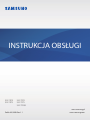 1
1
-
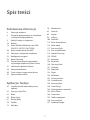 2
2
-
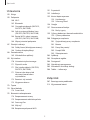 3
3
-
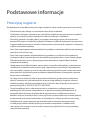 4
4
-
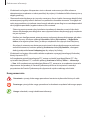 5
5
-
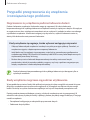 6
6
-
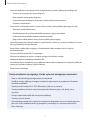 7
7
-
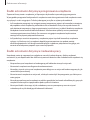 8
8
-
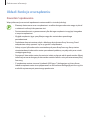 9
9
-
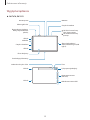 10
10
-
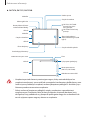 11
11
-
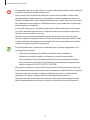 12
12
-
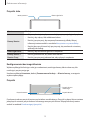 13
13
-
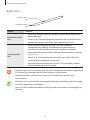 14
14
-
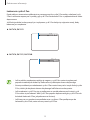 15
15
-
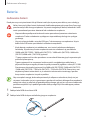 16
16
-
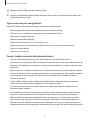 17
17
-
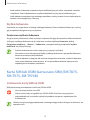 18
18
-
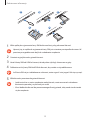 19
19
-
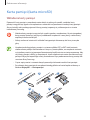 20
20
-
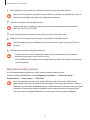 21
21
-
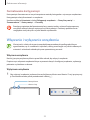 22
22
-
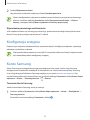 23
23
-
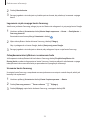 24
24
-
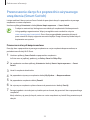 25
25
-
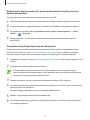 26
26
-
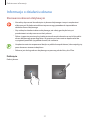 27
27
-
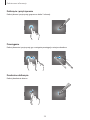 28
28
-
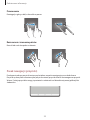 29
29
-
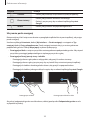 30
30
-
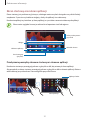 31
31
-
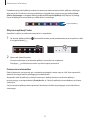 32
32
-
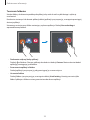 33
33
-
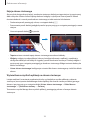 34
34
-
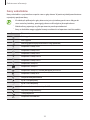 35
35
-
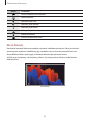 36
36
-
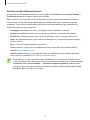 37
37
-
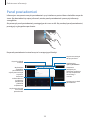 38
38
-
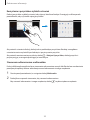 39
39
-
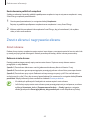 40
40
-
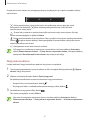 41
41
-
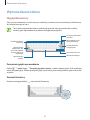 42
42
-
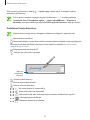 43
43
-
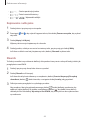 44
44
-
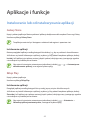 45
45
-
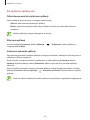 46
46
-
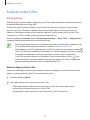 47
47
-
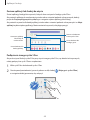 48
48
-
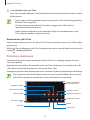 49
49
-
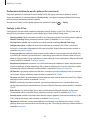 50
50
-
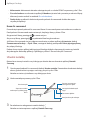 51
51
-
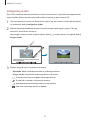 52
52
-
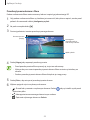 53
53
-
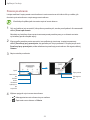 54
54
-
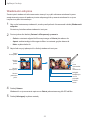 55
55
-
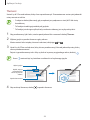 56
56
-
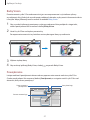 57
57
-
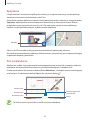 58
58
-
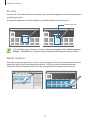 59
59
-
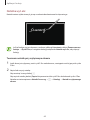 60
60
-
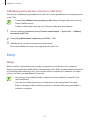 61
61
-
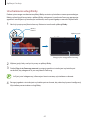 62
62
-
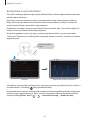 63
63
-
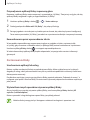 64
64
-
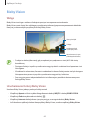 65
65
-
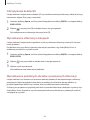 66
66
-
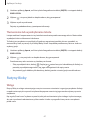 67
67
-
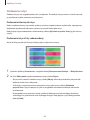 68
68
-
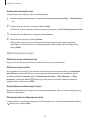 69
69
-
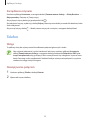 70
70
-
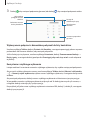 71
71
-
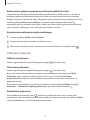 72
72
-
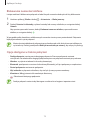 73
73
-
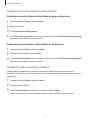 74
74
-
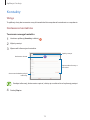 75
75
-
 76
76
-
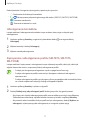 77
77
-
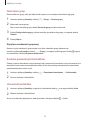 78
78
-
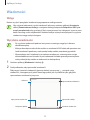 79
79
-
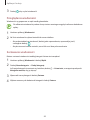 80
80
-
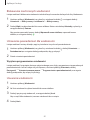 81
81
-
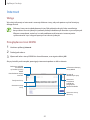 82
82
-
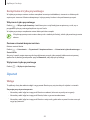 83
83
-
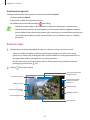 84
84
-
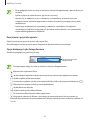 85
85
-
 86
86
-
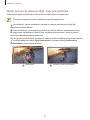 87
87
-
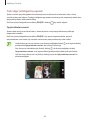 88
88
-
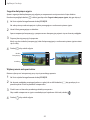 89
89
-
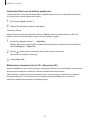 90
90
-
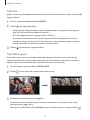 91
91
-
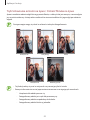 92
92
-
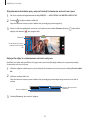 93
93
-
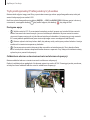 94
94
-
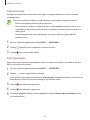 95
95
-
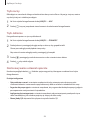 96
96
-
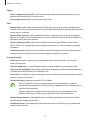 97
97
-
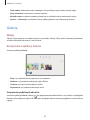 98
98
-
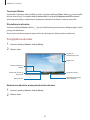 99
99
-
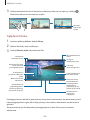 100
100
-
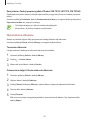 101
101
-
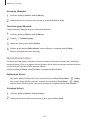 102
102
-
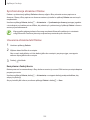 103
103
-
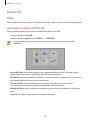 104
104
-
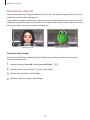 105
105
-
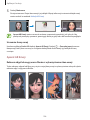 106
106
-
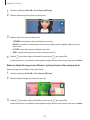 107
107
-
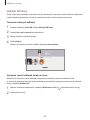 108
108
-
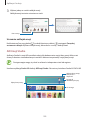 109
109
-
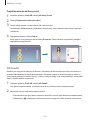 110
110
-
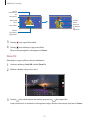 111
111
-
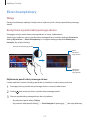 112
112
-
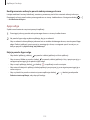 113
113
-
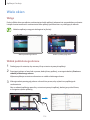 114
114
-
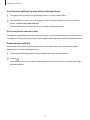 115
115
-
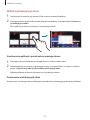 116
116
-
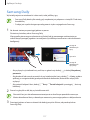 117
117
-
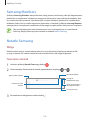 118
118
-
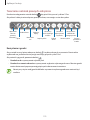 119
119
-
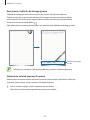 120
120
-
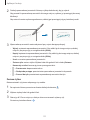 121
121
-
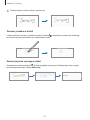 122
122
-
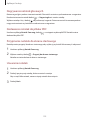 123
123
-
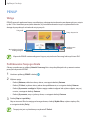 124
124
-
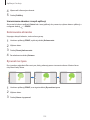 125
125
-
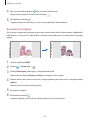 126
126
-
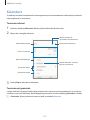 127
127
-
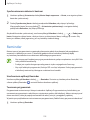 128
128
-
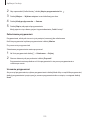 129
129
-
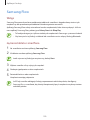 130
130
-
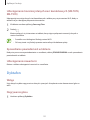 131
131
-
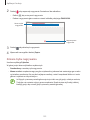 132
132
-
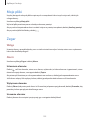 133
133
-
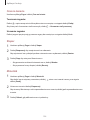 134
134
-
 135
135
-
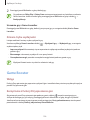 136
136
-
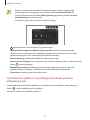 137
137
-
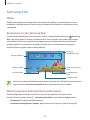 138
138
-
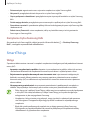 139
139
-
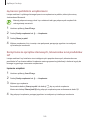 140
140
-
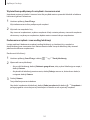 141
141
-
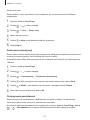 142
142
-
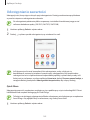 143
143
-
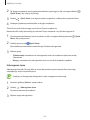 144
144
-
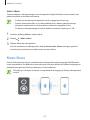 145
145
-
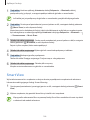 146
146
-
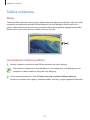 147
147
-
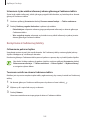 148
148
-
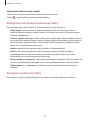 149
149
-
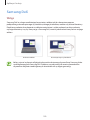 150
150
-
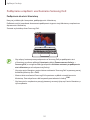 151
151
-
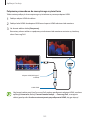 152
152
-
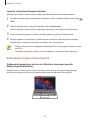 153
153
-
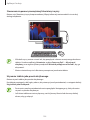 154
154
-
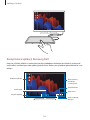 155
155
-
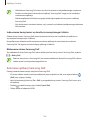 156
156
-
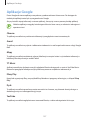 157
157
-
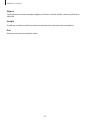 158
158
-
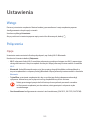 159
159
-
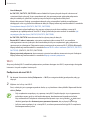 160
160
-
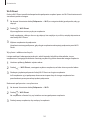 161
161
-
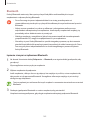 162
162
-
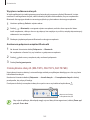 163
163
-
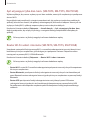 164
164
-
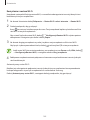 165
165
-
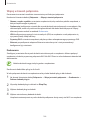 166
166
-
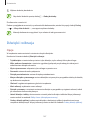 167
167
-
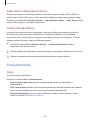 168
168
-
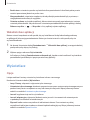 169
169
-
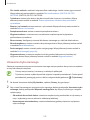 170
170
-
 171
171
-
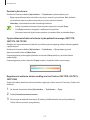 172
172
-
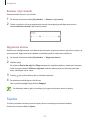 173
173
-
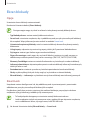 174
174
-
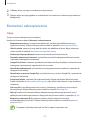 175
175
-
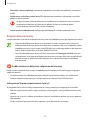 176
176
-
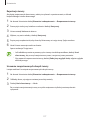 177
177
-
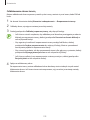 178
178
-
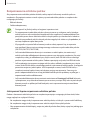 179
179
-
 180
180
-
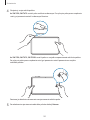 181
181
-
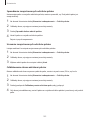 182
182
-
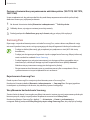 183
183
-
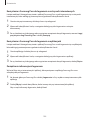 184
184
-
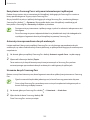 185
185
-
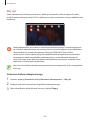 186
186
-
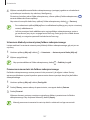 187
187
-
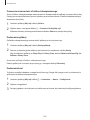 188
188
-
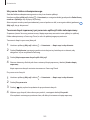 189
189
-
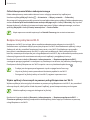 190
190
-
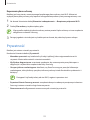 191
191
-
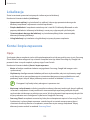 192
192
-
 193
193
-
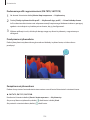 194
194
-
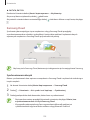 195
195
-
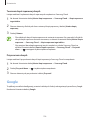 196
196
-
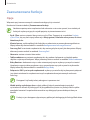 197
197
-
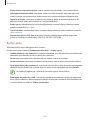 198
198
-
 199
199
-
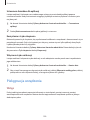 200
200
-
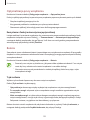 201
201
-
 202
202
-
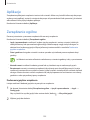 203
203
-
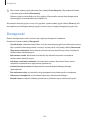 204
204
-
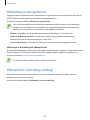 205
205
-
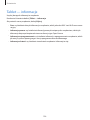 206
206
-
 207
207
-
 208
208
-
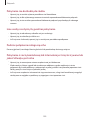 209
209
-
 210
210
-
 211
211
-
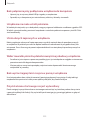 212
212
-
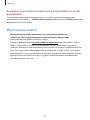 213
213
-
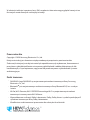 214
214
Samsung SM-T976B Instrukcja obsługi
- Typ
- Instrukcja obsługi
Powiązane artykuły
-
Samsung SM-N770F/DS Instrukcja obsługi
-
Samsung SM-T820 Instrukcja obsługi
-
Samsung SM-T976B Instrukcja obsługi
-
Samsung SM-N975F/DS Instrukcja obsługi
-
Samsung SM-N975F/DS Instrukcja obsługi
-
Samsung SM-N980F/DS Instrukcja obsługi
-
Samsung SM-T860 Instrukcja obsługi
-
Samsung SM-T860 Instrukcja obsługi
-
Samsung SM-N770F/DS Instrukcja obsługi
-
Samsung SM-T860 Instrukcja obsługi